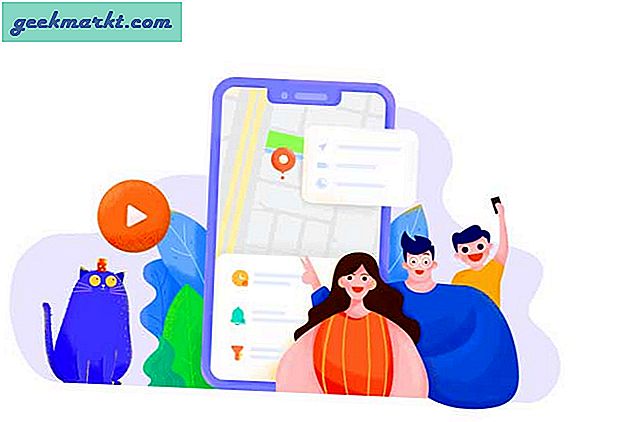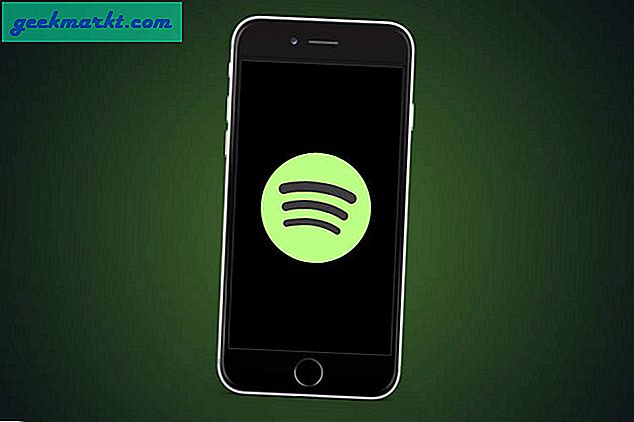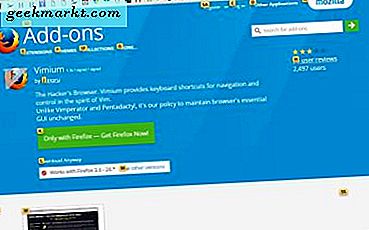
Google Chrome und Firefox verfügen über eine Reihe von Tastenkombinationen, mit denen Sie blättern können. Drücken Sie zum Beispiel die Pfeiltasten, um auf den Seiten nach oben und unten zu blättern. Sie können jedoch Hyperlinks auf Seiten mit den Hotkeys dieses Browsers nicht öffnen. Dennoch, mit ein paar Erweiterungen können Sie Webseiten in Chrome und Firefox ohne Maus durchsuchen. Dies sind ein paar Erweiterungen, die sich hervorragend zum Durchsuchen der Tastatur eignen.
Die Vimium Erweiterung
Vimium ist eine Erweiterung für Google Chrome und Firefox, die den Browsern neue Tastenkombinationen für die Navigation hinzufügt. Fügen Sie es über diese Seite zu Chrome hinzu oder klicken Sie hier, um die Vimium-Seite auf der Mozilla Firefox-Website zu öffnen. Nach dem Hinzufügen zum Browser sollten Sie eine Vimium-Schaltfläche in der Symbolleiste finden.
Vimium hat ziemlich viele Hotkeys, die Sie drücken können. Der wichtigste Hotkey dieser Erweiterung ist yf. Öffnen Sie eine Seite mit einigen Hyperlinks und drücken Sie dann den Hotkey yf. Dann sehen Sie Buchstaben neben den einzelnen Seitenlinks, wie in der folgenden Abbildung gezeigt.
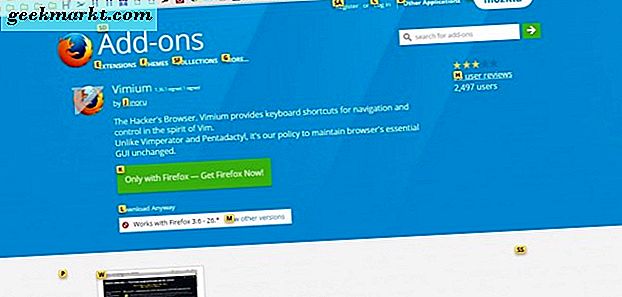
So hat jeder Hyperlink jetzt einen Buchstaben daneben, der einen Schlüssel hervorhebt, der den Link kopiert. Drücken Sie nun einfach einen dieser Buchstaben auf der Tastatur, um den entsprechenden Hyperlink in die Zwischenablage zu kopieren. Dann können Sie "p" drücken, um die kopierte URL in die Adressleiste einzufügen und ihre Seite zu öffnen.
Mit nur einem Hotkey können Sie jetzt ohne Maus im Web surfen. Vimium enthält viele weitere Tastaturkürzel zum Drücken. Zum Beispiel können Sie 'o' drücken, um das unten gezeigte Textfeld zu öffnen.
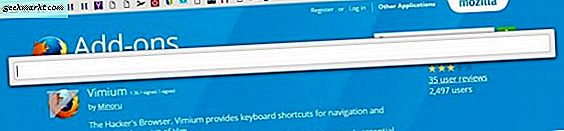
Diese Textbox, ansonsten die vomnibar, ist eine Adresszeile. Daher können Sie jetzt eine Website-URL in diese Leiste eingeben, um sie zu öffnen. Beachten Sie, dass Sie auch Shift + O drücken können, um diese URL-Leiste zu öffnen. Dann können Sie die Seiten in neuen Registerkarten anstelle von aktiven Registerkarten mit der vomnibar öffnen.
Um eine vollständige Liste der Vimium-Hotkeys zu öffnen, klicken Sie mit der rechten Maustaste auf die Schaltfläche der Erweiterung in der Symbolleiste. Wählen Sie Optionen im Kontextmenü, um die Registerkarte Vimium-Optionen zu öffnen. Klicken Sie dann auf Verfügbare Befehle anzeigen, um die im folgenden Schnappschuss angezeigte Hotkey-Liste zu öffnen.
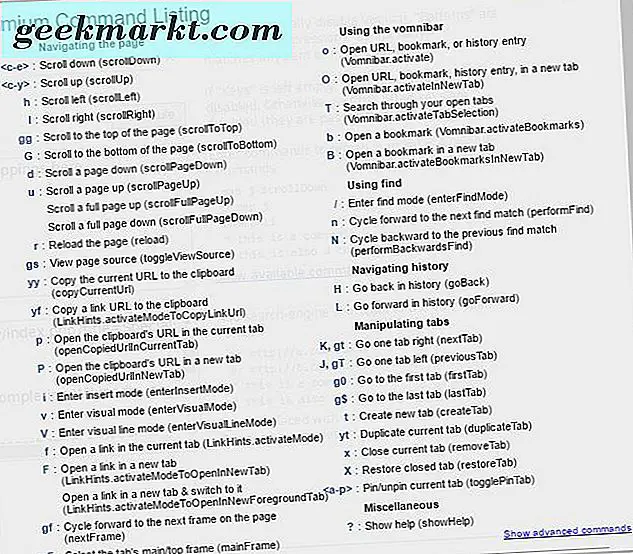
Die Click-freie Browser-Erweiterung
Click-Free Browsing ist eine Google Chrome-Erweiterung, die Hyperlinks um Pfeile erweitert, sodass Sie ihre Seiten öffnen können, indem Sie den Mauszeiger über die Schaltflächen bewegen. Um die Erweiterung dem Browser hinzuzufügen, öffnen Sie diese Seite und klicken Sie auf die Schaltfläche + Hinzufügen zu Chrome . Wenn Sie dann eine Website öffnen, finden Sie Schaltflächen in der rechten Bildlaufleiste (siehe unten). Beachten Sie jedoch, dass die Erweiterung auf sicheren https-Sites nicht funktioniert.
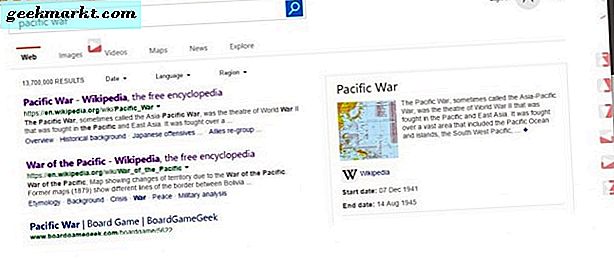
Jetzt können Sie auf den Seiten nach oben und unten blättern, indem Sie den Cursor über eine der neuen Bildlaufleisten-Pfeiltasten bewegen. Bewegen Sie den Cursor über die Abwärtstaste, um die Seite nach unten zu scrollen. Sie müssen also nicht auf die Schaltflächen klicken.
Sie können Seiten öffnen, indem Sie den Mauszeiger über Hyperlinks bewegen. Dann sehen Sie eine Pfeiltaste neben dem Hyperlink, wie direkt unten gezeigt. Platzieren Sie den Cursor über die Pfeilschaltfläche, um die Seite zu öffnen.
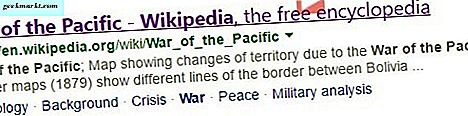
Da Sie den Cursor weiterhin bewegen müssen, um mit dieser Erweiterung zu suchen, müssen Sie möglicherweise noch eine Maus verwenden. Sie benötigen jedoch nicht die Maus, wenn Sie einen Laptop mit Touchpad haben. Wenn dies der Fall ist, bewegen Sie den Cursor mit dem Touchpad.
Alternativ können Sie den Cursor auch mit den Pfeiltasten in Windows bewegen. Drücken Sie einfach Alt + Linke Umschalttaste und Num-Taste, um die Maustasten zu aktivieren. Dann erscheint ein kleines Fenster, in dem Sie aufgefordert werden, die Maustasten zu aktivieren. Klicken Sie auf Ja und drücken Sie dann die Pfeiltasten, um den Cursor im Browser zu bewegen.
Die DeadMouse-Erweiterung
DeadMouse ist eine einfachere Erweiterung für Google Chrome, mit der Sie Hyperlinks ohne Maus öffnen können. Dies ist die DeadMouse-Seite, von der Sie es installieren können. Sobald Sie es zu Chrome hinzugefügt haben, sollten Sie ein DeadMouse-Symbol in der Symbolleiste des Browsers finden.
Jetzt beginnen Sie, einen Hyperlink auf einer Website-Seite einzugeben. Wenn Sie es eingeben, markiert ein Animationseffekt den entsprechenden Hyperlink. Drücken Sie die Eingabetaste, um diese Seite im Browser zu öffnen. Oder Sie können Strg + Eingabe drücken, um den Link in einem neuen Tab zu öffnen.
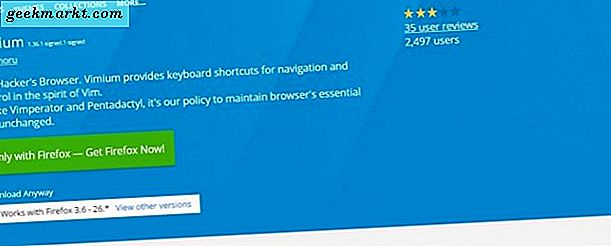
Mehr können Sie mit dieser Erweiterung nicht tun. In Kombination mit den Tastenkombinationen von Chrome reicht DeadMouse jedoch aus, um das Browsen ohne Maus möglich zu machen.
Das mauslose Browsen Firefox Add-on
Mouseless Browsing ist eine Firefox-Erweiterung, mit der Sie Seiten-Hyperlinks öffnen können, indem Sie Zahlen eingeben. Um diese Erweiterung zu installieren, öffnen Sie diese Seite, klicken Sie auf die Schaltfläche + Hinzufügen zu Firefox und starten Sie den Browser neu. Dann werden neben den Seitenlinks Nummern wie unten angezeigt.

Jede Nummer öffnet den nebenstehenden Hyperlink. Geben Sie die Nummer neben einem Seitenlink ein, um sie in Ihrem Browser zu öffnen. Dadurch wird die Seite in der aktiven Registerkarte geöffnet, Sie können sie jedoch in neuen Registerkarten öffnen, indem Sie die Alt-Taste drücken und dann die Nummer eingeben.
Um die numerischen Benennungen für das mauslose Browsen weiter anzupassen, geben Sie in der Adressleiste von Firefox "about: addons" ein. Drücken Sie die Optionstaste neben Mousseless Browsing, um das Anpassungsfenster der Erweiterung darunter zu öffnen.
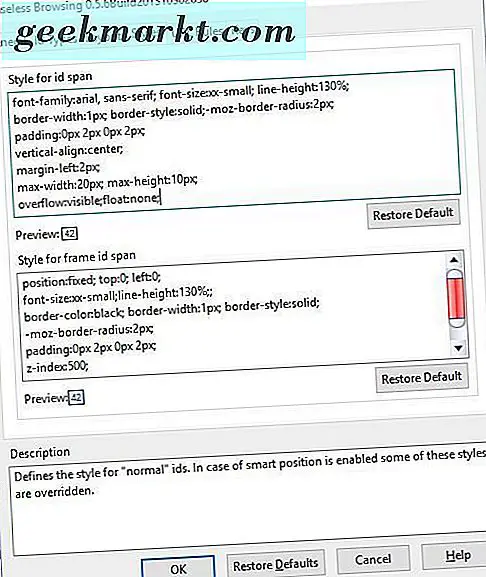
Klicken Sie auf die Registerkarte Stile, um die numerischen IDs weiter anzupassen. Die Registerkarte enthält ein Textfeld Stil für ID-Bereich, in dem Sie die IDs weiter formatieren können. Beispielsweise können Sie die Rahmen erweitern, indem Sie für die Rahmenbreite einen Wert von "5px" eingeben. Alternativ löschen Sie Arial, Sans-Serif aus dieser Box und geben Sie eine alternative Schriftart für den ID-Text ein, z. B. Calibri.
Die Erweiterung verfügt außerdem über eine Reihe von Hotkeys, die auf der Registerkarte Schlüssel aufgeführt sind. Dort können Sie diese Tastenkombinationen weiter anpassen, indem Sie einen aufgelisteten Hotkey auswählen und dann im Shortcut-Textfeld einen alternativen Schlüssel eingeben. Klicken Sie auf die Schaltfläche Zuweisen und dann auf OK, um die neuen Einstellungen zu übernehmen.
Mit den Funktionen Mouse-Browsing, Dead-Mouse, Click-Free Browsing und Vimium können Sie jetzt Webseiten nur mit den Tastaturtasten durchsuchen. Sie geben Firefox- und Chrome-Nutzern eine völlig neue Möglichkeit, Websites zu durchsuchen. Es gibt auch ein paar weitere Erweiterungen, die Sie ausprobieren können, um ohne Maus wie Hit-a-Hint und Tastaturnavigation für Chrome zu surfen.